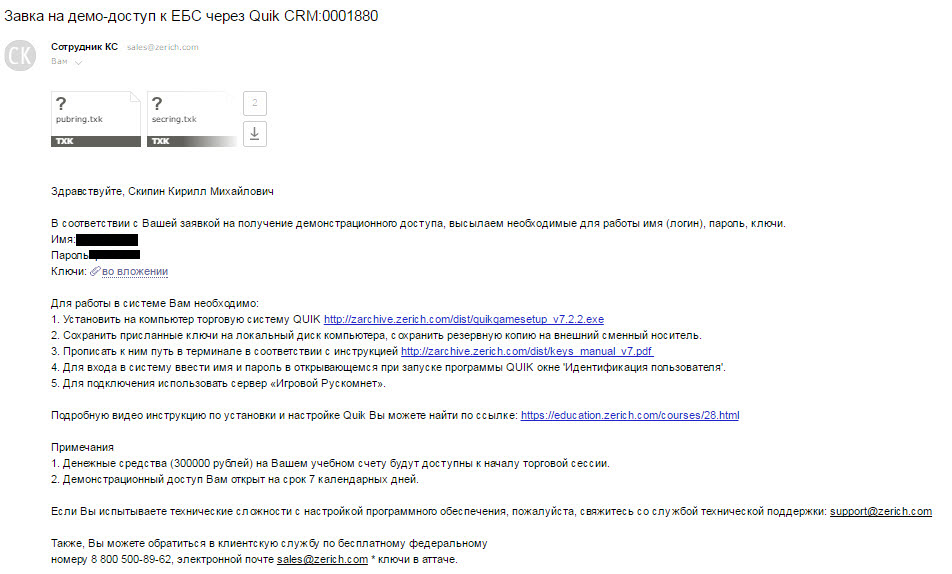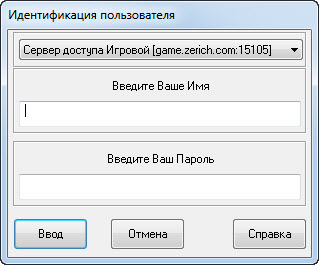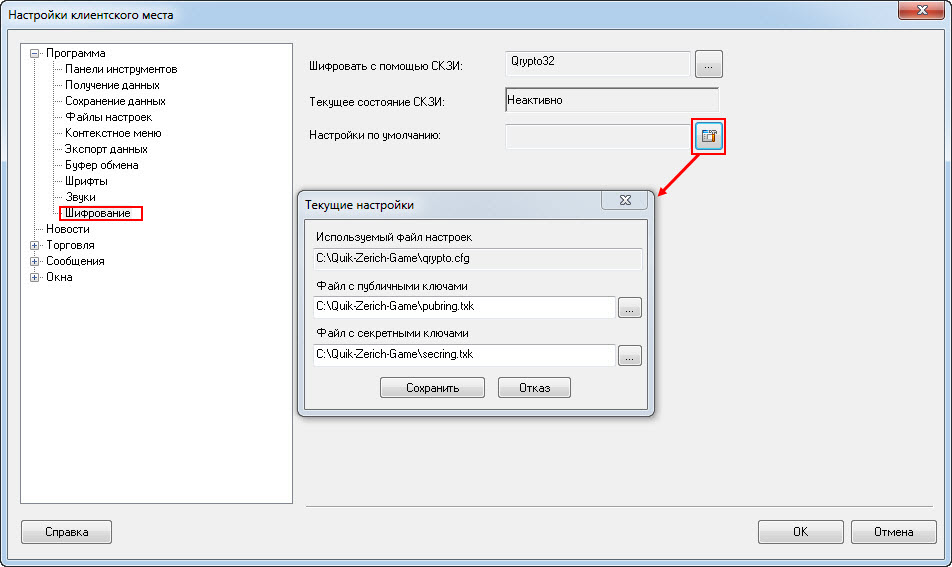Демо счет в QUIK
Открыть демо счет для терминала QUIK очень просто. В этой статье я разберу как это сделать и настроить программу к работе. Постараюсь всё максимально разжевать, чтобы было предельно понятно и не осталось никаких вопросов.
Демо счет даст вам доступ к торгам на бирже. С ним вы получите возможность торговли абсолютно без риска для средств, т.к. это будет эмуляция торгов. Но, даже при эмуляции, вы сможете ознакомиться и воспользоваться всеми возможностями торгового терминала QUIK. В вашем распоряжении будет 300 тысяч виртуальных рублей. Демонстрационный доступ предоставляется на 7 календарных дней. Этого времени вполне достаточно для ознакомления с терминалом.
ВАЖНО отметить, что реальная торговля отличается от демо торговли, наличием психологической составляющей. Т.к. при реальной торговле зарабатываются и теряются реальные, а не виртуальные деньги. Поэтому, крайне рекомендую рассматривать демо счет в QUIK, исключительно как ознакомление с функционалом терминала, не более.
Приступим к процедуре открытия демо счета. Сначала надо подать заявку. Для этого перейдите по ссылке.
Перед вами откроется страница:
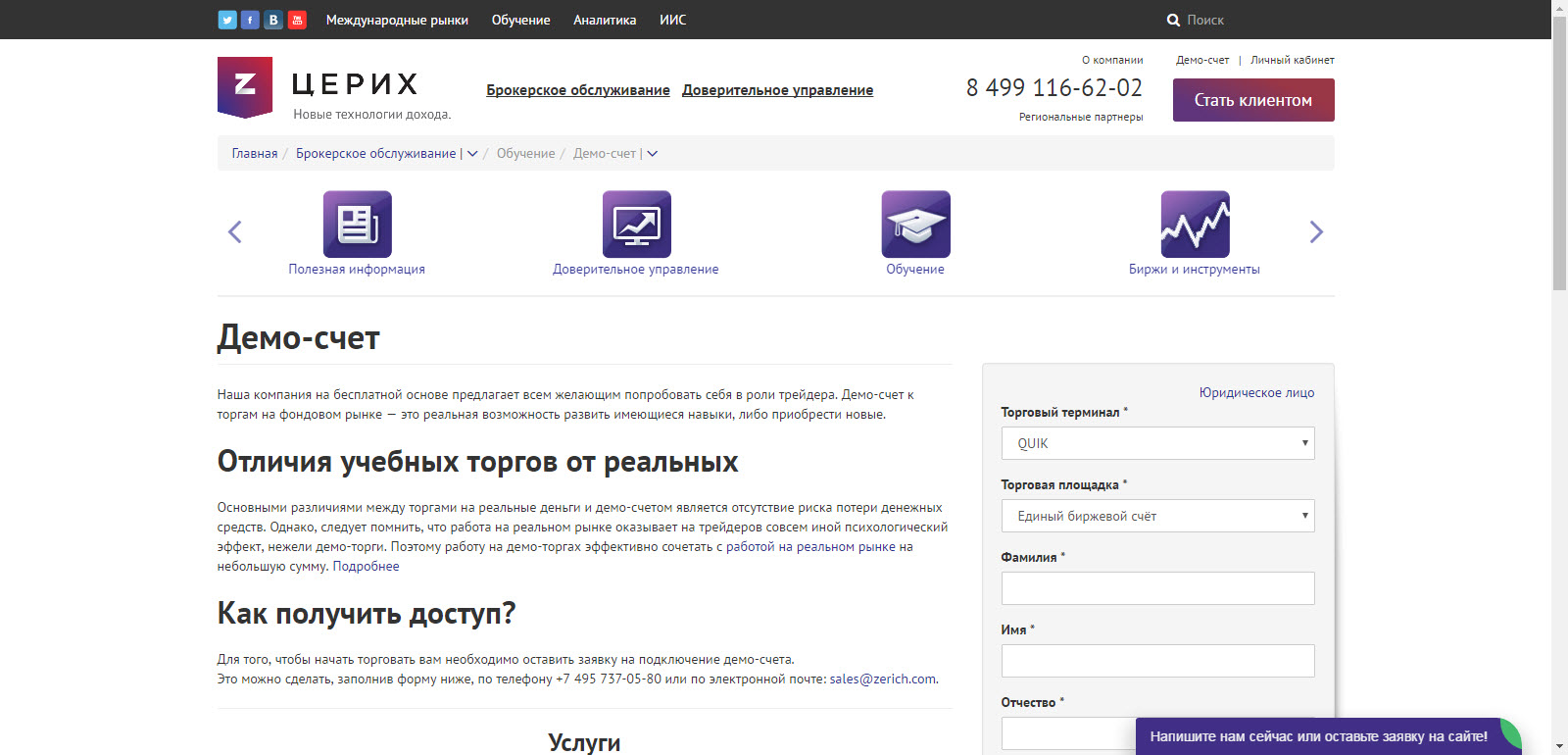
Справа в форме заполняем свои данные: ФИО, email, город, телефон и откуда узнали о компании. Все поля отмечены звездочкой являются обязательными для заполнения.
После введения данных, нажимаем на кнопку внизу формы – “Получить демо-счет и начать торговлю“. Появится окно о завершении регистрации демо счета:
Необходимо немного подождать, когда брокер сформирует ключи для терминала, и вышлет вам на указанную в анкете почту вместе с ссылкой на скачивание торгового терминала.
У меня письмо пришло быстро, минут через 5, но бывает по-разному, поэтому дождитесь.
Брокер присылает 2 письма:
Нас интересует письмо с инструкциями для дальнейших действий, вот оно:
Как вы уже обратили внимание, в письме прикреплены 2 файла:
- pubring.txk
- secring.txk
Это и есть ключи для торгового терминала.
Приступим к установке. Скачать QUIK вы можете по ссылке из письма, либо по этой ссылке.
Запускаем установочный файл, который только что скачали, и переходим к стандартной процедуре установки. Везде нажимаем далее. Можете указать место, куда хотите установить программу, или оставить всё по умолчанию.
После того как установили QUIK, необходимо скопировать ключи, которые были в письме от брокера…
…в папку с программой.
Теперь запускаем терминал. Появятся окна:
Закрываем их. Дальше нужно прописать путь к ключам в QUIKе. Для это
в главном меню программы выберите Система⇒Настройки⇒Основные настройки:
В открывшемся окне, нас интересует пункт Программа.
Щелкните по плюсу и раскройте подменю. Выберите пункт меню Шифрование, и в правой части окна, в пункте Настройки по умолчанию, нажмите на иконку. Появится окно, где необходимо прописать путь к ключам (мы их копировали в папку куда устанавливали QUIK). После того как пропишите путь к ключам, нажмите ОК.
Теперь можно подключиться к терминалу. Для этого нажмите на значок ключа в левом верхнем углу. Появится окно:
В этом окне необходимо ввести Имя и Пароль, которые вы получали в письме от брокера, когда делали запрос на открытие демо счета.
Нажмите Ввод, произойдет подключение к серверу, и перед вами откроется терминал со стандартными настройками для торговли, которые можно настроить под себя как удобно.
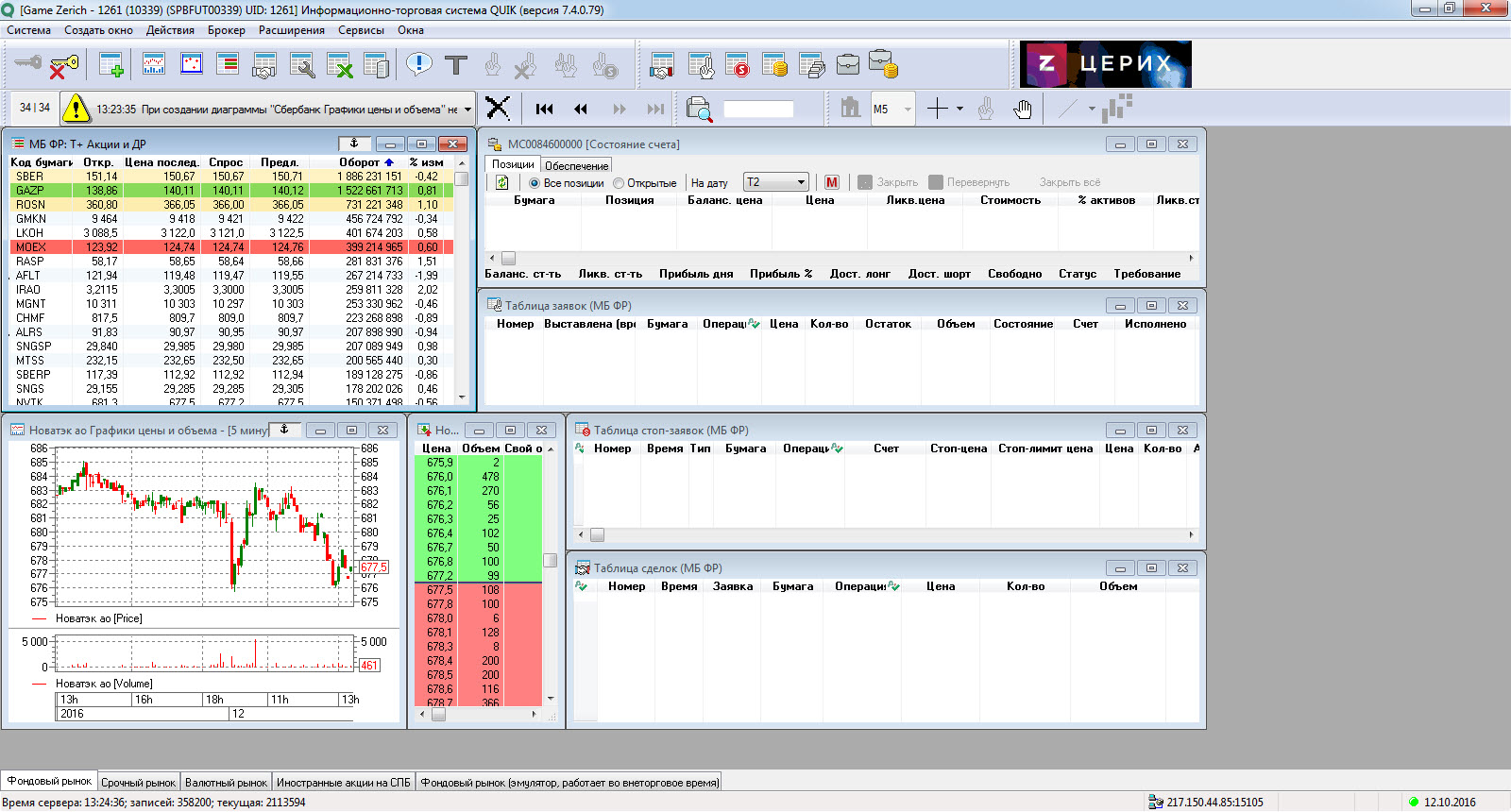
Вот и всё, вы создали демо счет для торговли в терминале QUIK.
Следите за обновлениями, в следующих статьях будет настройка рабочего пространства терминала для удобной работы. Я покажу как настроен QUIK у меня, и вы сможете настроить себе так же.
- Мой Телеграм @madeyourtrade. Сделки по фьючерсам/акциям на ММВБ и крипте @potorgoval
- Обучаю трейдингу бессрочно и до результата
- Совместная торговля торгуйте фьючерсами одновременно со мной
- Торговые идеи на акциях ММВБ
- Крипта торговые идеи на криптовалюте